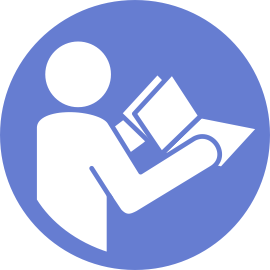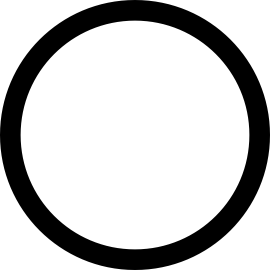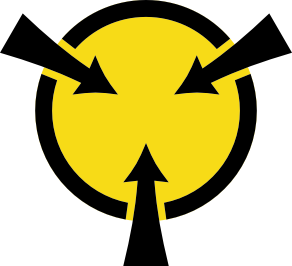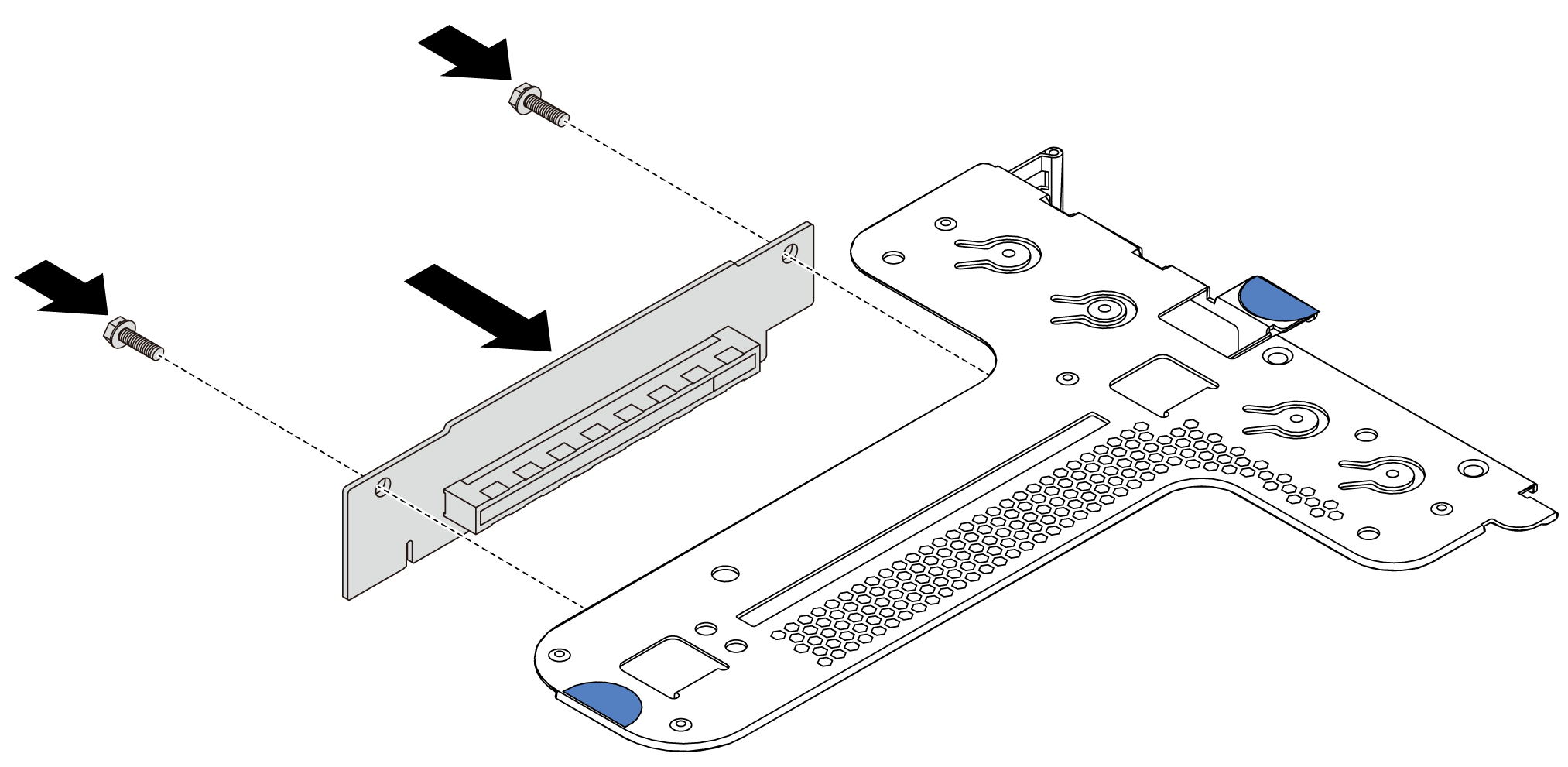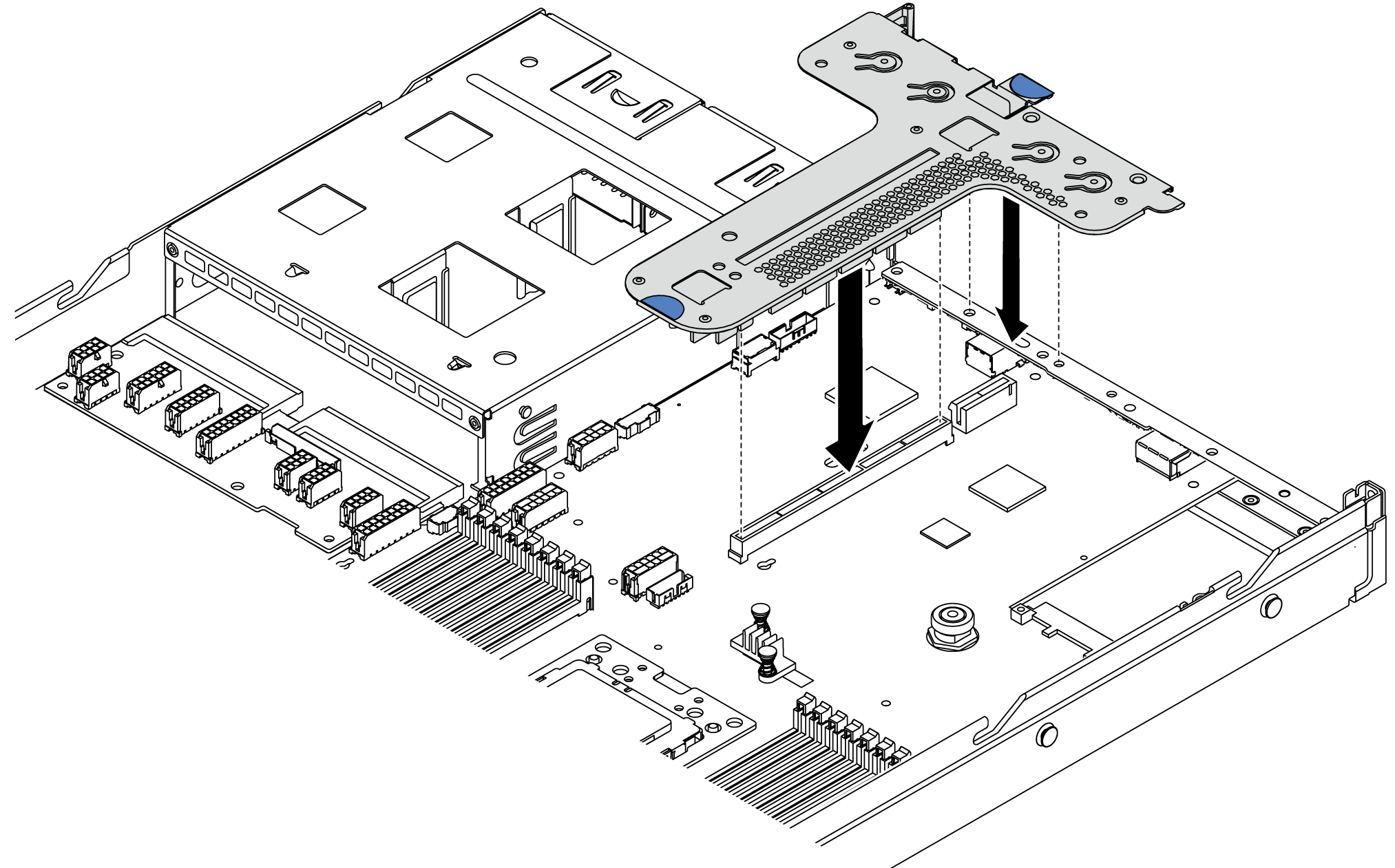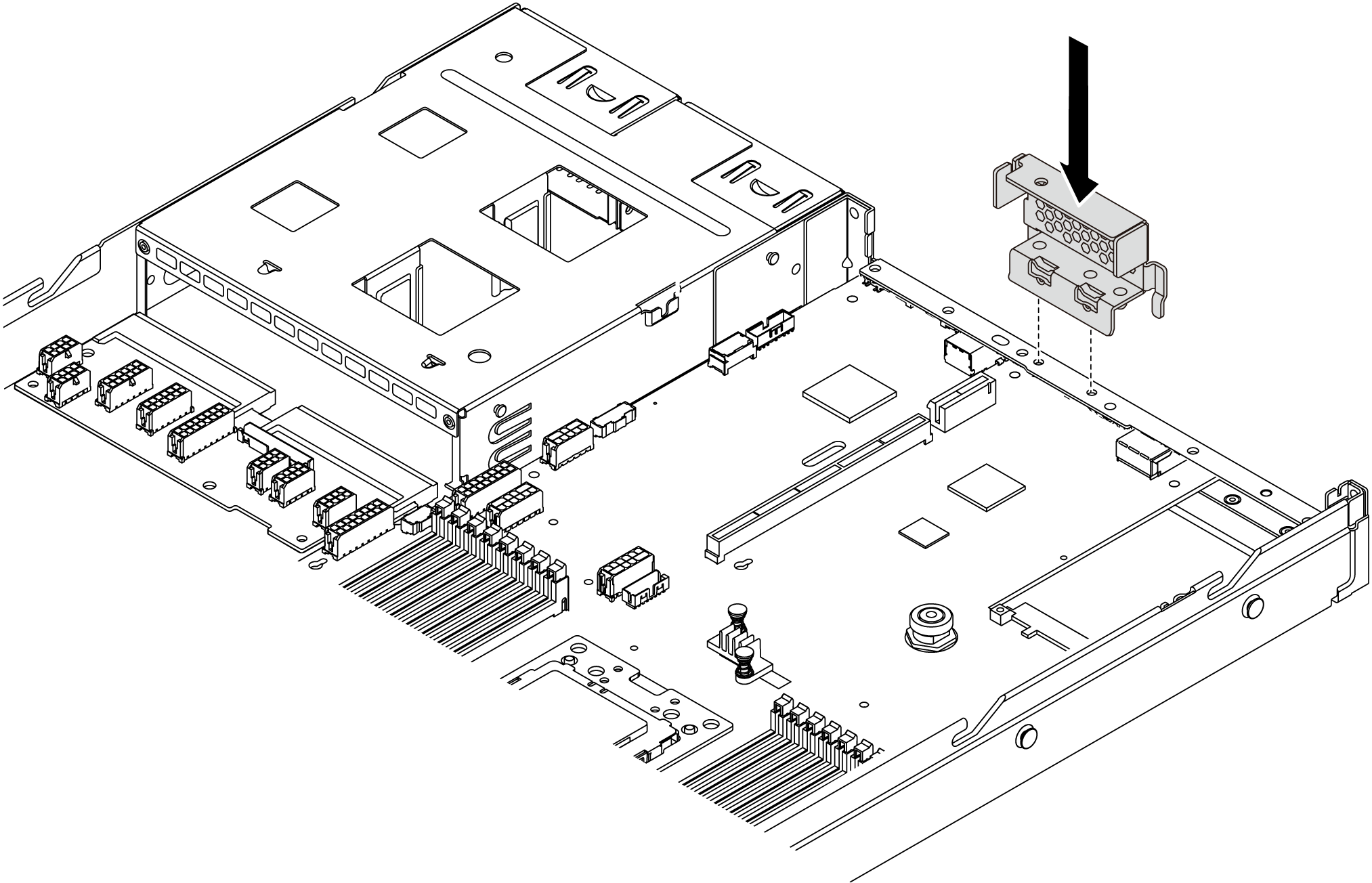ライザー・カードの取り付け
ライザー・カードを取り付けるには、この情報を使用します。
ライザー・カードを取り付ける前に、新しいライザー・カードが入っている帯電防止パッケージを、サーバーの外側の塗装されていない面に接触させます。次に、新しいライザー・カードをパッケージから取り出し、帯電防止面の上に置きます。
ライザー・カードを取り付けるには、以下の手順を実行します。
注
実際に取り付けるライザー・アセンブリーが以下の図と異なる場合がありますが、取り付け方法は同じです。さまざまなタイプのサポートされているライザー・カードについては、背面図を参照してください。
フィードバックを送る